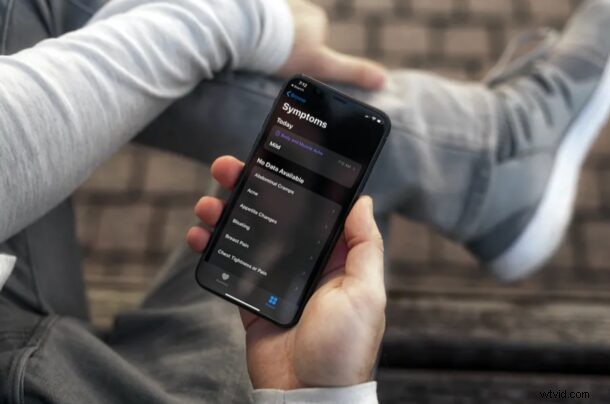
Používáte aplikaci Zdraví od společnosti Apple ke sledování své aktivity a uchovávání lékařských záznamů na vašem iPhone? V tom případě vás potěší, že Apple přidal zcela novou sekci pro přidání příznaků s nejnovější aktualizací iOS.
Vestavěná aplikace Zdraví na zařízeních iOS již uživatelům umožňovala sledovat různé osobní zdravotní údaje, které zahrnují vitální funkce, výživu, sluch, spánek a další. Schopnost přidávat údaje o příznacích je o krok dále správným směrem, protože většina lidí se v poslední době po pandemii COVID-19 začala více zajímat o své zdraví.
Pojďme se podívat, jak přidat data příznaků do aplikace Zdraví na iPhone.
Jak sledovat příznaky pomocí aplikace Zdraví na iPhone
Než budete pokračovat s následujícím postupem, ujistěte se, že váš iPhone používá iOS 13.6 nebo novější, protože nová část Příznaky není ve starších verzích k dispozici. Po aktualizaci zařízení jednoduše postupujte podle níže uvedených kroků.
- Otevřete na svém iPhonu aplikaci Zdraví.

- Po otevření aplikace budete přesměrováni na stránku souhrnu. Klepněte na „Procházet“ ve spodní části obrazovky.
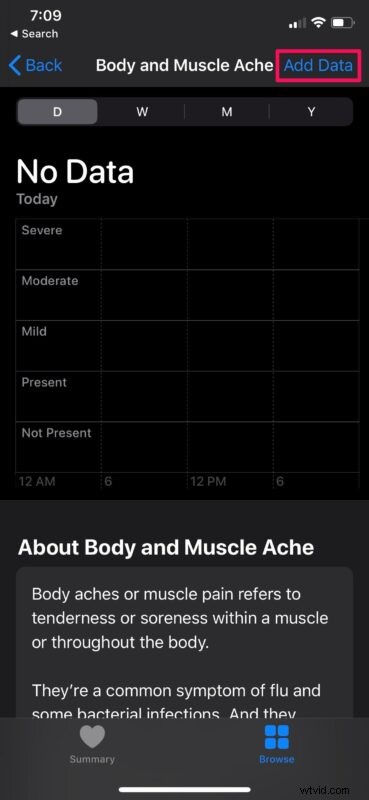
- Zde přejděte dolů a najdete kategorii Příznaky. Klepnutím na něj pokračujte dále.
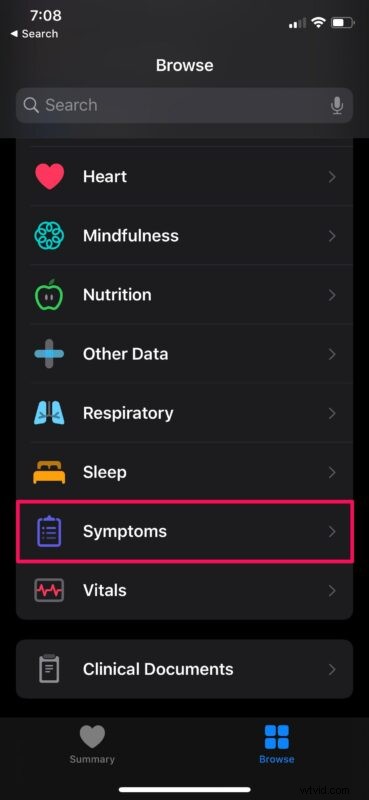
- Dále vyberte kterýkoli z příznaků, které vás postihují.
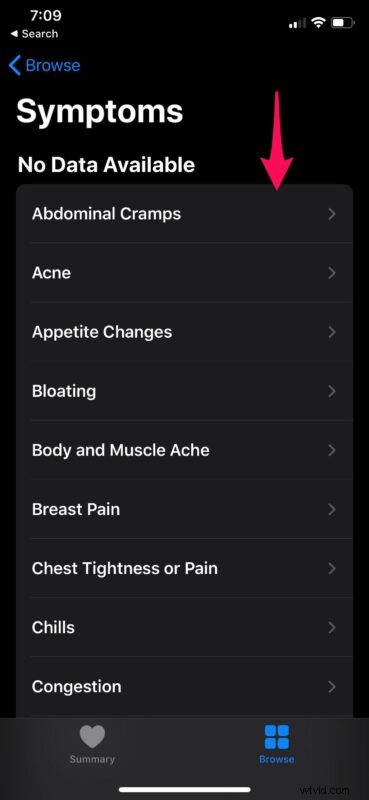
- Nyní můžete klepnutím na „Přidat data“ zaznamenat tento příznak v aplikaci Zdraví.
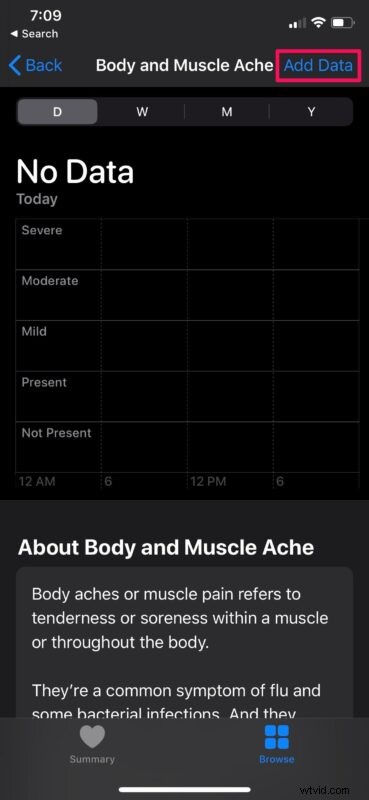
- V této nabídce můžete vybrat, zda máte mírné, střední nebo závažné příznaky, a zvolit datum zahájení/ukončení. Až budete hotovi, klepnutím na „Přidat“ dokončete přidávání dat.
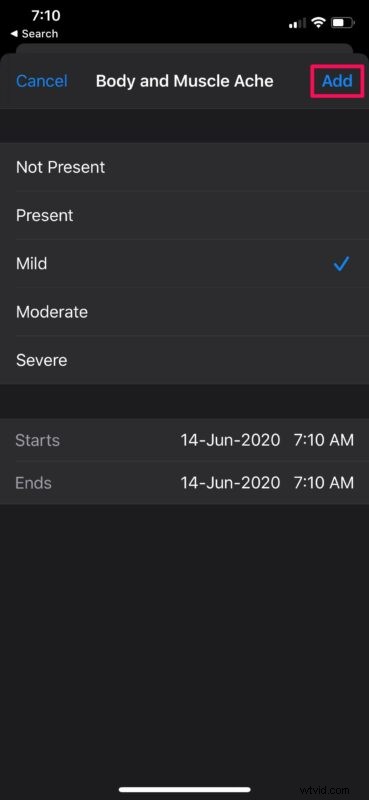
- Pokud se nyní vrátíte zpět do sekce Příznaky, data, která jste přidali, budou uvedena přímo nahoře spolu s datem a časem, kdy jste je přidali.
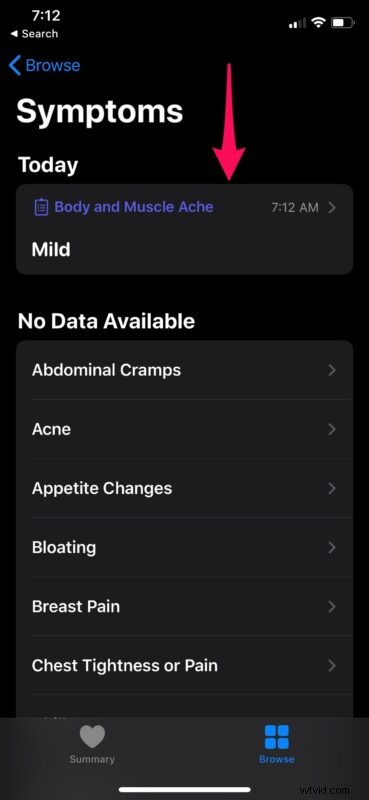
Tady máš. Nyní víte, jak pomocí aplikace Zdraví na vašem iPhone zaznamenávat příznaky.
Přestože jsme se zaměřovali především na iPhone, můžete použít aplikaci Zdraví na podporovaném iPodu Touch ke sledování příznaků podobným způsobem, pokud se vám stále nějaký povaluje.
Při výběru počátečního/koncového data však buďte opatrní, protože najednou můžete zadat maximálně čtyři dny. V současné době neexistuje žádný způsob, jak toto omezení odstranit.
Každý příznak uvedený v aplikaci Zdraví je dodáván se stručným popisem toho, jak se cítí, jak je normálně způsoben a jaké nemoci by mohl naznačovat. To pomáhá uživatelům iOS zůstat informováni, aniž by museli vše vyhledávat na internetu.
Veškeré informace, které zadáte do aplikace Zdraví, jsou zašifrovány, pokud je váš iPhone uzamčen přístupovým kódem, Touch ID nebo Face ID. Navíc máte úplnou kontrolu nad tím, které aplikace třetích stran mohou přistupovat k vašim datům prostřednictvím aplikace Zdraví, takže vaše lékařské informace zůstanou v bezpečí přesně tak, jak byste je chtěli mít.
Doufáme, že jste byli schopni přidat data o příznacích a sledovat své příznaky pomocí vestavěné aplikace Zdraví na iPhone? Jaký je váš celkový názor na tento doplněk? Je to něco, co budete pravidelně používat? Podělte se o své cenné názory a zkušenosti v sekci komentářů níže.
